ACRY(アクリー)でアクリルキーホルダーとアクリルスタンドを作ったので、実際の画像付きで作り方を紹介します!
失敗した点も紹介しているので、記事を読めば失敗せずにアクリルグッズが作れます♪
アプリのインストール(無料)はこちら↓
リンク先:ACRY公式ダウンロードページ
アプリで簡単!ACRYの作り方を分かりやすく解説!
ACRYでアクキー&アクスタを作るには、アプリのダウンロードが必須です。
アプリ内で作成~注文が完了しますよ♪
まずは、ACRYアプリを無料ダウンロードしましょう!
 おきの
おきのとりあえず画面を触ってみるのがおすすめ!色んなボタンを押すと、コツがつかめてくるよ☆彡
「つくる」タブをタップする
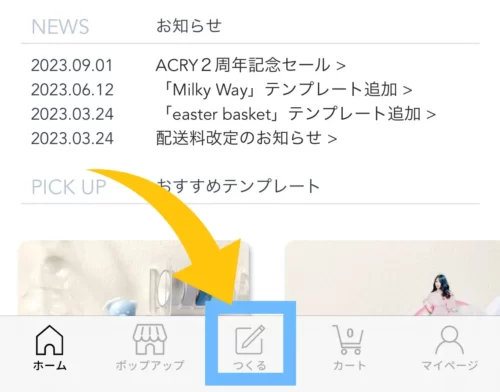
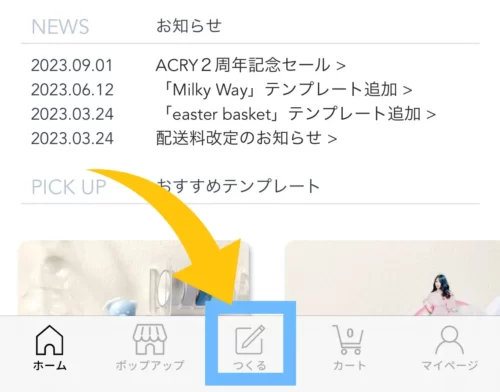
アプリのダウンロードができたら、さっそく作ってみましょう!
まずは画面下にある「つくる」をタップしましょう。
作りたいグッズを選ぶ
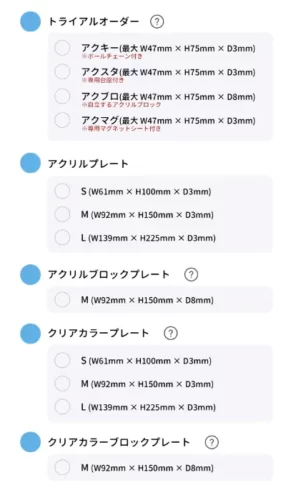
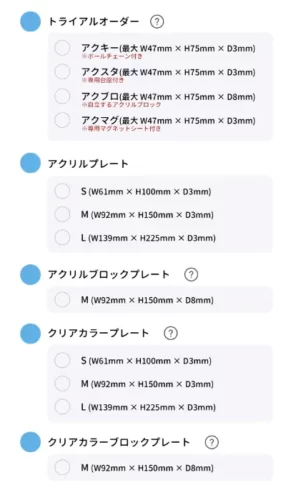
ACRYで作りたいグッズを選びましょう。
ACRYで作れるグッズ
- トライアルオーダー(1個作れる)
- アクリルプレート (複数作れる)
- アクリル2mmプレート
- クリアカラープレート
- クリアカラー2mmプレート
お試しで1個だけ作りたい人は「トライアルオーダー」がおすすめです!
プレートの中に好きなだけ画像を詰め込んで作るのはアクリルプレート!



お得にたくさん作りたい人はアクリルプレートを選んでくださいね♪
型が設定されているので、簡単にオシャレなアクリルグッズが作れます♪


「作成する」ボタンをタップする
写真・画像・文字を入れる
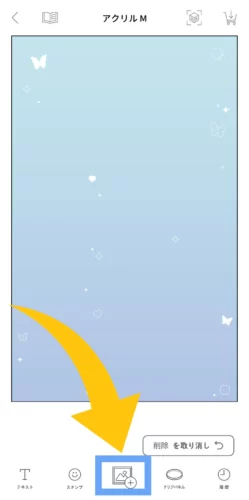
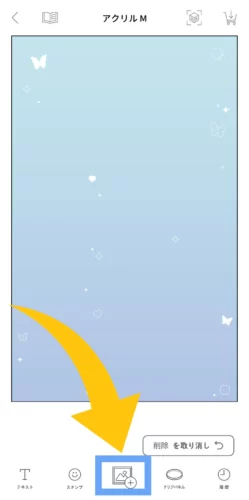
中央下にある「画像追加」ボタンをタップし、入れたい画像を選択します。
写真フォルダに保存している写真や画像が入れられますよ。
オシャレな画像はCANVAで作れる!(タップで開く)
オシャレな画像がない人は、CANVA(キャンバ)で自作するのがおすすめ!



オシャレなテンプレートがあるし、作った画像は無料でダウンロードできます✨
チェック!
CANVAでオリジナル画像の作り方を解説しています!
≫ 5分で完成!CANVA(キャンバ)でオリジナル画像を作る方法!


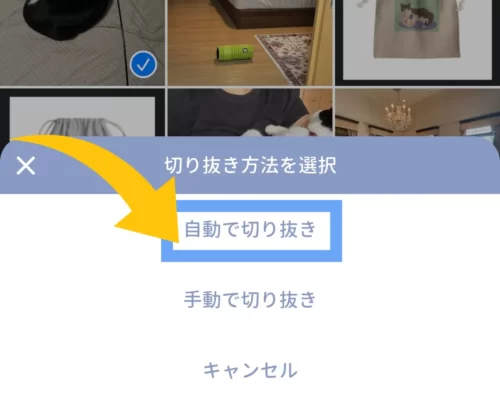
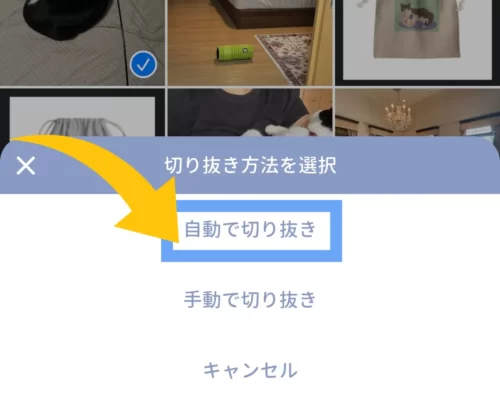
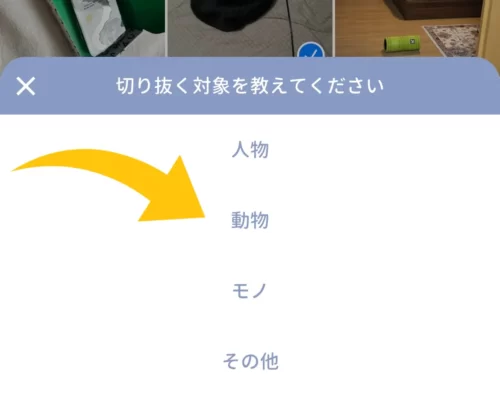
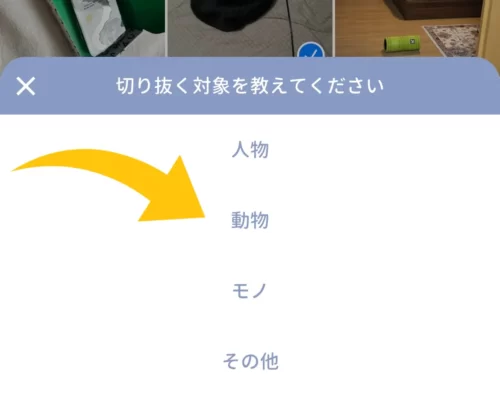
画像を選択すると、背景をどうするか「切り抜き方法」を選ぶ画面が出てきます。
- 背景の切り抜きが不要 ≫「手動で切り抜き」をタップ
- 背景の切り抜きが必要 ≫「自動で切り抜き」をタップし、切り抜く対象を指定



たとえば動物を選択すると、人と動物が一緒に写ってたら、AIで動物だけを切り取ってくれます!※精度差あり
カットライン調整でカットされる線を修正する
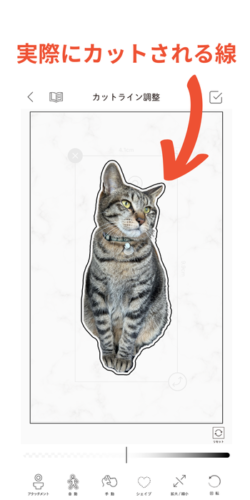
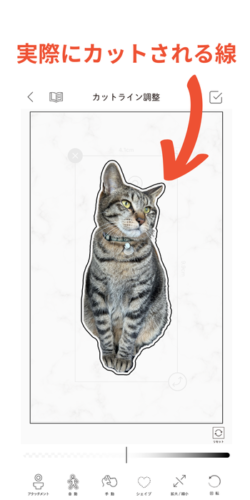
カットライン調整画面でできることは3つあります!
- カットラインの調整
- アタッチメントの取付
- 拡大と縮小



実際にカットされる線の修正をしよう!
拡大と縮小(タップ)
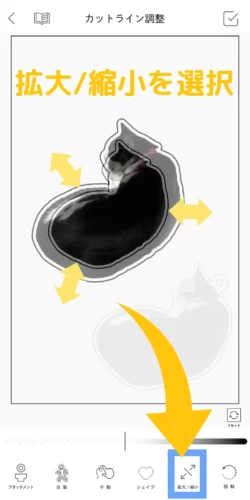
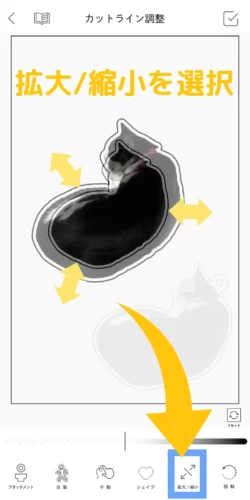
カットライン調整画面では、画像や写真の拡大と縮小ができます。
小ーーー大の間にあるボタンを左右に動かすと調整できますよ。
メイン作成画面でもサイズ調整ができるので、カットライン調整画面で無理にサイズを決めなくても大丈夫です。



拡大縮小をすると、つけていたアタッチメントがとれるので、付け忘れのないよう気を付けてください!
右上の「カートのボタン」をタップする
すべての画像に、アタッチメントがついていれば、カートのボタンを押しましょう!
カートのボタンを押すと、裏面印刷をするかどうかの画面がでてきます。
チェック!
裏面印刷をすると、裏返ってもかわいい♡
裏面印刷おすすめです!


オプションを選択する
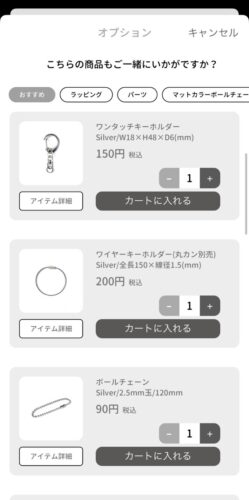
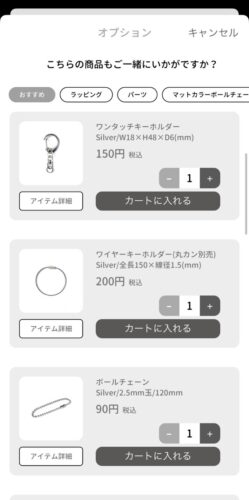
キーチェーンやリング、メタルスタンドなどが選べます。



ここにしかないACRYの金具パーツ、要チェックです!✨
アプリのダウンロードから注文完了まで、1時間かからずできました♪



グッズ作成は初めてでしたが、簡単に作れました!
アプリのインストール(無料)はこちら↓
リンク先:ACRY公式ダウンロードページ
毎月更新セール情報!
≫ 【最新セール情報】ACRY(アクリー)の値段や送料はいくら?
ACRYの料金体系を詳しく解説しています。
セール情報は毎月更新中!
お得にアクリルグッズを作りたい人は要チェックです!
\ タップ /


ACRY(アクリー)で作成したときの失敗談
ACRY(アクリー)で作成するときに、皆さんに気を付けていただきたいことをお伝えします!



上記の3つを忘れなければ、失敗なし!
絶対チェックしてください!
アタッチメントの付け忘れ



アクリルスタンドの台座にアタッチメントを入れ忘れたので、差し込めなくなりました(泣)
アクリーでは、注文をすると返品・キャンセルができません。
アタッチメントが取り付けられているか、必ず確認しましょう!



筆者は接着剤でくっつけました☆彡
作成に時間がかかる
注文した日から約1週間後に発送されます。
7月4日に注文すると、7月11日に発送される予定です。
ただし、注文量や時期によって発送日が早くなったり、遅くなったりするので、「現在の最短発送日」を確認してみてくださいね!


カートに商品を入れると、上部に「現在の最短発送日」が表示されます。
私が注文したときは「最短発送日」の次の日に自宅に届きました。



早めに注文しておくと安心!
くりぬき文字
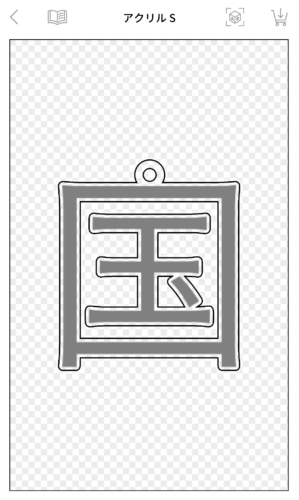
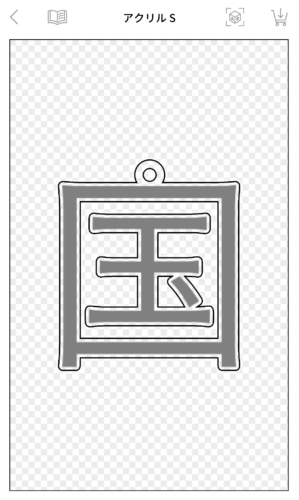
よくよく見ると、国の「玉」部分がどこかへ行き、「口」部分がキーホルダーになります……。
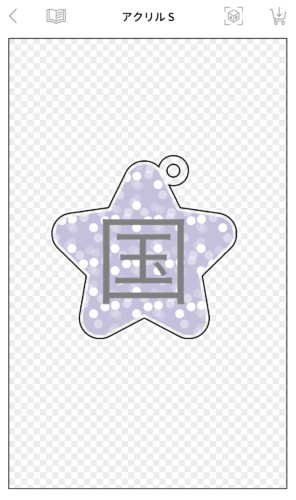
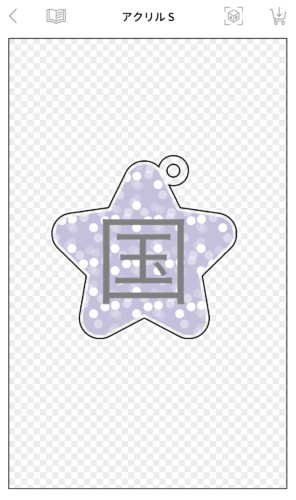



漢字は要注意! 上の写真のように、画像と組み合わせてくりぬき部分がないようにしましょう!
シェイプという無地の素材を使ってもできます。
くりぬき文字も要注意ですが、文字が離れすぎているデザインにも気を付けてください。
例えば、「LOVE おきの」という文字を作るとします。
「E」と「お」の間にスペースを入れたので、カットライン調整画面で別になっています。





「き」と「の」の間も、くっつきが甘いから壊れそうだね。
そんなときは、シェイプ素材を使ってください!
\約30秒の動画でシェイプ素材の使い方を確認!/



シェイプ素材便利~~!
ACRY(アクリー)で工夫してオリジナル度を上げよう!参考例多数あげていくー!
ACRY(アクリー)では、ちょっとした工夫でオリジナル度がググっと上がります✨
素敵な工夫をしている人を紹介します!



作成する時の参考にしてください♪
アタッチメント2個をつけるワザ
アタッチメントを自由に付けられる
— ACRY (@ACRY_jp) October 27, 2021
アクリーならではのアレンジ💎
ゆらゆら揺れるパーツがとてもかわいい🌙
ビーズとアクキーの相性もバッチリです🦋
自分だけの色んなアレンジを
お試しください☺︎#ACRY #アクリー#自作グッズ #アクスタ #アクキー pic.twitter.com/recu84bxmt
月や蝶々の上下に2個のアタッチメントをつけてつなげている例です。



アタッチメントが使いこなせると、デザインの幅が広がります✨
コップのフチこさん
アクリーで作ったやつ🥰
— まき🫡 (@sho129_1029) November 12, 2023
フチ子さんコップにつけると良い感じ👍
謎の毛玉キーホルダーと、隙間埋めの犬🤣 pic.twitter.com/iDrh3sLwkL
この間アクリーが安かったときにいぬくんのフチコ?グラスマーカーっていうの?作った🥰ぶらさがるチャームがかわいくてお気に入り🫶🏻
— 서아♡soa (@kdramasick) November 9, 2024
他にも2種類作ってみたけどあんまりかわいくなかったから(え)改良する〜😂#ナイヌ #나인우 #NaInWoo pic.twitter.com/zZ5uObkuvd



アイデアがすごい!!
フチこさんの作り方を見る(タップで開く)
フチこさんの作り方を動画にしました!



2分20秒あたりからご覧ください!(消しゴムできれいにする時間が長くなってしまいました💦)
- 飛び出したアタッチメントが他のデザインと重なってしまうと、 そのデザインもアタッチメントの通りにくり抜かれてしまいます。
- スタンドの穴は幅3mm程度なので、分厚いマグカップにひっかけることができません。
1つの台座に2つのアクスタ!
アクリー届いた♡
— チョン田ホビ子𝗼𝗻 𝘁𝗵𝗲 𝘀𝘁𝗿𝗲𝗲𝘁☺︎︎ (@a218_hope) November 9, 2024
ホソクさんが可愛いすぎてアクスタ作ってしまったよ。
こっそりサックスナムさん🎷も😊
#jhope
#アクリー
#推しが良すぎて困っちゃう pic.twitter.com/3LNkPjs7I5



1つのアクスタ台座に2つの穴(アタッチメント)をつけるこなし技!
前後左右にずらして配置されてるよ!
台座をパズル型にして繋げられる
ネームプレート型遮蔽物付きみにみにアクスタ
— ヨル@NIKKEお絵描き (@YoRHa_OEKAKI) November 1, 2024
アブソルート部隊セット
台座がパズルピース型になってるので繋げて飾ることもできるんです✌️✨#NIKKEfanart #NIKKE2周年グローバルクリエイターコンテスト pic.twitter.com/CjcYsSokZy



友だちとおそろっちとか最高じゃない!?
ギチギチに写真を詰め込んだ!
アクリー のLサイズプレート、これでもかってくらいギチギチに詰め込んでやった😁
— Qooro (@den_xap) October 4, 2023
半分はチャウ友さん達へのプレゼント用。#アクリー #ACRY pic.twitter.com/PcgrPWyYAM



隙間に小さな画像を詰め込んでます!すごい数のアイテムが作れてます✨
作り方を解説!
実際の画面を使って、誰もが失敗しないよう、詳しく解説しています!!
ACRYアプリで作るのが不安な人は要チェックです✨


ACRY(アクリー)に関するよくある質問
ACRY(アクリー)でよくある質問を集めてみました!
【まとめ】ACRY(アクリー)でアクキー・アクスタの作り方を解説!
ここまで、ACRY(アクリー)アプリでの作り方の紹介をしました。
約1,000円でオリジナルグッズが作れるACRY!
1時間もかからずに注文完了までできました。



ACRYは、自分や友達へのプレゼントにぴったり♪
親や兄弟のプレゼントや、結婚祝い、誕生日、記念日のプレゼントでもらうと嬉しいですよね♪
さっきアクリーから荷物届いて大はしゃぎしてた
— SHIDEN⚡️ (@shiden_you) March 7, 2023
ハアーッ……ハアーッ………………あまりにも、可愛すぎるやろがい……実家いぬたち…………………
いぬねこその他動物の家族が居るフォロワー 悪いこと言わんから 全員作った方がいいよ マジで pic.twitter.com/56KhxEhVUH
\ダウンロード&会員登録で100Pプレゼント☆彡/
リンク先:ACRY公式ダウンロードページ







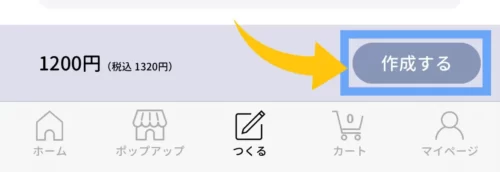
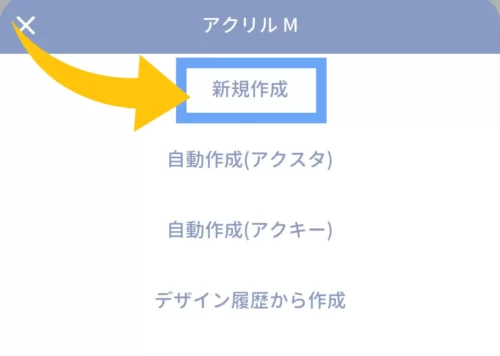
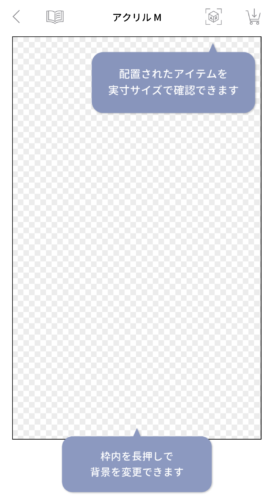



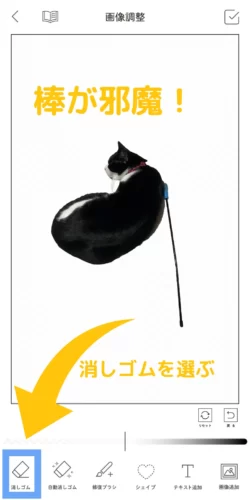
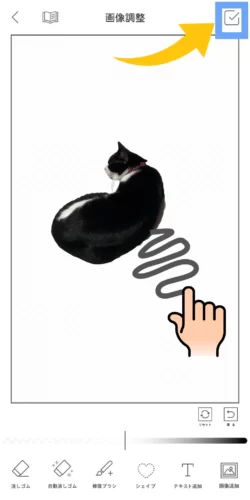
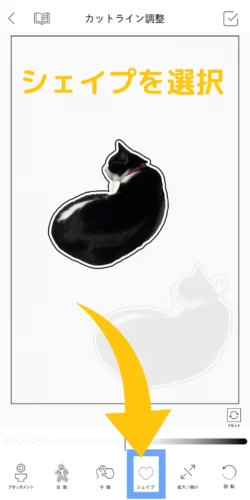
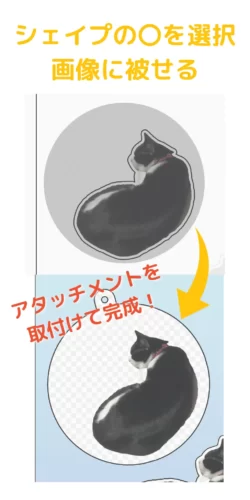
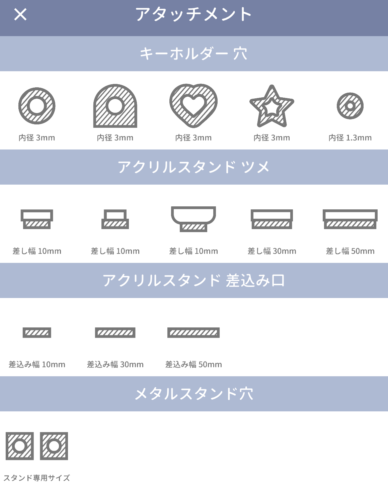
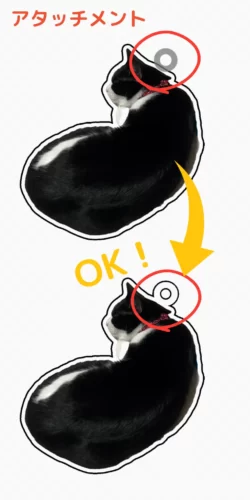
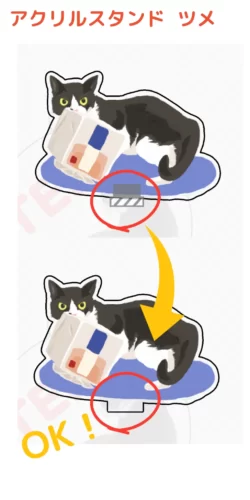
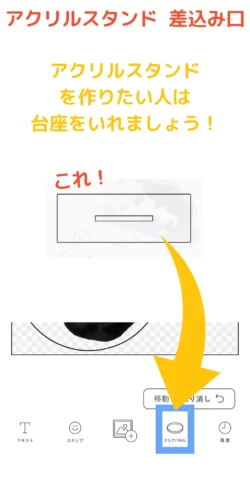
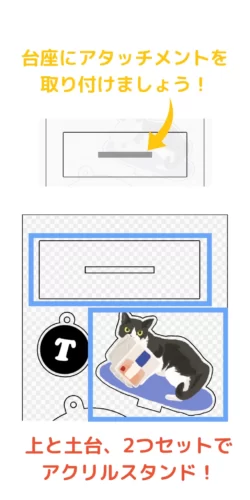
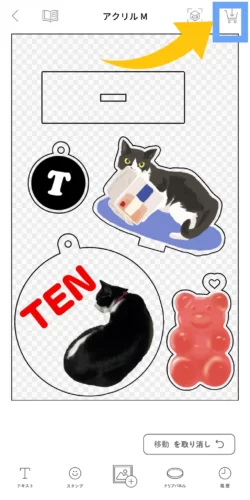
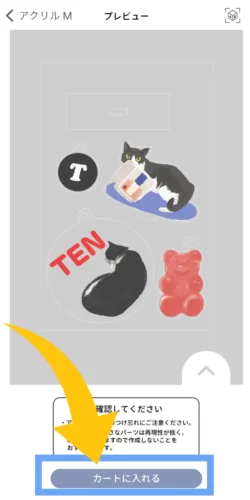
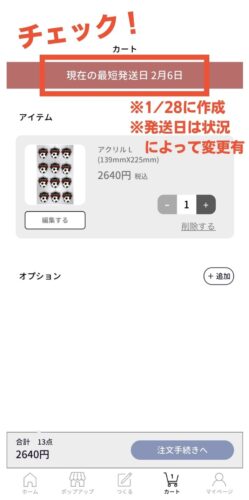





コメント